|
SVARBU: idėjos „Excel“ dabar Analizuoti duomenis Kad geriau atspindėtų tai, kaip Idėjos supaprastina, greitesnę ir intuityvią duomenų analizę, funkcija pervardyta į Analizuoti duomenis. Funkcijos ir funkcijos yra tokios pačios ir vis tiek atitinka tas pačias privatumo ir licencijavimo taisykles. Jei naudojate "Semi-Annual Enterprise Channel", vis tiek galite matyti "Idėjos", kol „Excel“ bus atnaujintas. |

Analizuoti duomenis „Excel“ suteikia galimybę suprasti duomenis naudojant natūralios kalbos užklausas, kurios leidžia užduoti klausimus apie duomenis nerašant sudėtingų formulių. Be to, Analizuoti duomenis pateikia aukšto lygio vaizdines suvestines, tendencijas ir modelius.
Turite klausimų? Mes galime į tai atsakyti!
Tiesiog pažymėkite langelį duomenų diapazone > skirtuke Pagrindinis pasirinkite mygtuką Analizuoti duomenis. Analizuoti duomenis„Excel“ " išanalizuos duomenis ir užduočių srityje pateiks įdomių vaizdinių elementų.
Jei jus domina konkretesnė informacija, galite įvesti klausimą užklausos lauke, esančiame srities viršuje, ir paspausti "Enter". Analizuoti duomenis pateiks atsakymus į tokius vaizdinius elementus, kaip lentelės, diagramos ar "PivotTable", kurias tada galima įterpti į darbaknygę.
Jei norite peržiūrėti savo duomenis arba tiesiog norite sužinoti, kas įmanoma, Analizuoti duomenis taip pat pateikia asmeniniams poreikiams pritaikytus siūlomus klausimus, kuriuos galite pasiekti pažymėdami užklausos lauke.
Išbandykite siūlomus klausimus
Tiesiog užduokite klausimą
Pasirinkite teksto lauką srities Analizuoti duomenis viršuje ir pamatysite pasiūlymų, pagrįstų jūsų duomenimis, sąrašą.
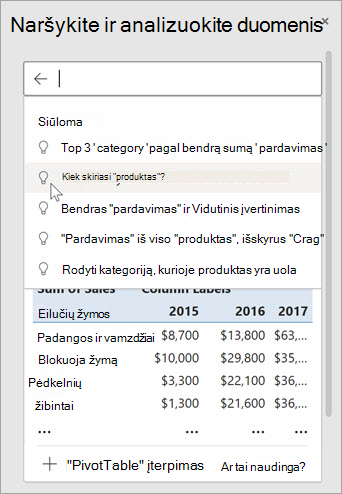
Taip pat galite įvesti konkretų klausimą apie savo duomenis.
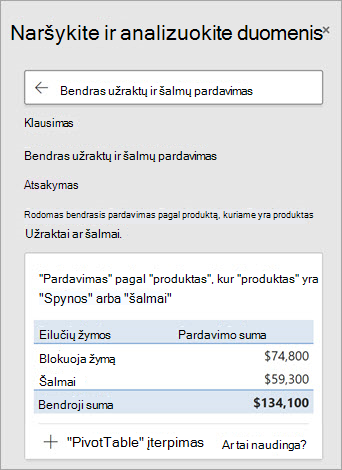
Pastabos:
-
Analizuoti duomenis prieinama "Microsoft 365" prenumeratoriams anglų, prancūzų, ispanų, vokiečių, supaprastinta kinų ir japonų kalbomis. Jei prenumeruojate "Microsoft 365", įsitikinkite, kad naudojate naujausią "Office" versiją. Norėdami sužinoti daugiau apie skirtingus "Office" naujinimo kanalus, žr.: "Microsoft 365" programų naujinimo kanalų apžvalga.
-
Natūralios kalbos užklausų funkcijos Analizuoti duomenis yra palaipsniui prieinamos klientams. Šiuo metu jis gali būti pasiekiamas ne visose šalyse ar regionuose.
Konkrečių gavimas naudojant Analizuoti duomenis
Jei neturite omenyje klausimo, be natūralios kalbos, Analizuoti duomenis analizuoja ir pateikia aukšto lygio vaizdines suvestines, tendencijas ir modelius.
Galite sutaupyti laiko ir gauti labiau sutelktą analizę pasirinkdami tik norimus matyti laukus. Kai pasirenkate laukus ir kaip juos sumuoti, Analizuoti duomenis neįtraukia kitų galimų duomenų – pagreitina procesą ir pateikia mažiau tikslinių pasiūlymų. Pavyzdžiui, galbūt norėsite matyti tik pardavimo sumą pagal metus. Arba galite paprašyti Analizuoti duomenis rodyti vidutinį pardavimą pagal metus.
Pasirinkite Kurie laukai jus labiausiai domina?
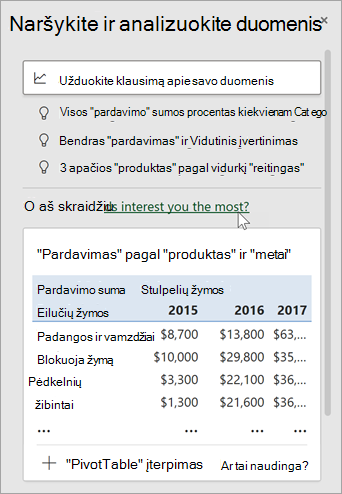
Pasirinkite laukus ir kaip apibendrinti jų duomenis.
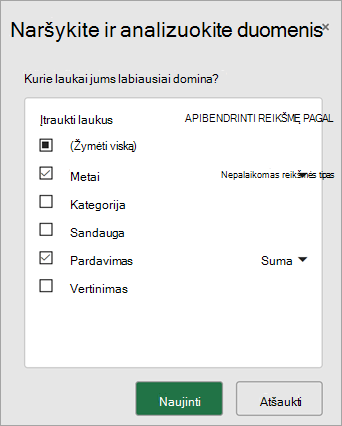
Analizuoti duomenis siūlo mažiau tikslinių pasiūlymų.
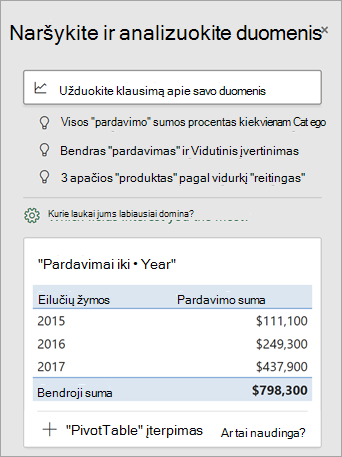
Pastaba: Parinktis Ne reikšmė laukų sąraše nurodo laukus, kurie paprastai nėra sumuojami arba kurių vidurkis nesuskaičiuojamas. Pavyzdžiui, negalėtumėte sumuoti rodomų metų, bet galite sumuoti rodomas metų reikšmes. Jei naudojama su kitu lauku, kuris yra sumuojamas arba apskaičiuojamas vidurkis, Ne reikšmė veikia kaip eilutės žyma, bet jei naudojama pati, Ne reikšmė skaičiuoja unikalias pasirinkto lauko reikšmes.
Analizuoti duomenis geriausiai veikia naudojant švarius lentelės duomenis.
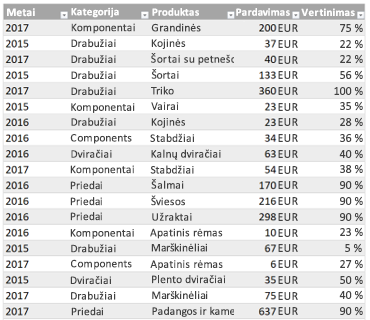
Štai keletas patarimų, kaip išnaudoti Analizuoti duomenis " naudojimo rezultatus:
-
Analizuoti duomenis geriausiai veikia su duomenimis, suformatuotais kaip "Excel" lentelė. Norėdami sukurti „Excel“ lentelę, spustelėkite bet kurioje duomenų vietoje, tada paspauskite Ctrl + T.
-
Įsitikinkite, kad stulpelių antraštės yra tinkamos. Antraštės turi būti viena eilė unikalių, netuščių kiekvienos eilutės žymų. Venkite dvigubų antraščių eilučių, sulietų langelių ir t. t.
-
Jei duomenys yra sudėtingi arba įdėtieji, galite naudoti „Power Query“, kad konvertuotumėte kryžmines lenteles arba kelias antraščių eilutes.
Negavote Analizuoti duomenis ? Tikriausiai tai mūsų kaltė, o ne jūsų.
Štai keletas priežasčių, kodėl Analizuoti duomenis gali neveikti su jūsų duomenimis:
-
Analizuoti duomenis šiuo metu nepalaiko duomenų rinkinių, esančių daugiau nei 1,5 mln. langelių, analizės. Šiuo metu nėra jokio šios problemos sprendimo. Tuo tarpu galite filtruoti duomenis, tada nukopijuoti juos į kitą vietą, kad paleistumėte Analizuoti duomenis.
-
Eilutės datos, pvz., "2017-01-01", bus analizuojamos taip, lyg jos būtų teksto eilutės. Norėdami tai apeiti, sukurkite naują stulpelį, kuris naudoja funkcijas DATE ir DATEVALUE, ir suformatuokite jį kaip datą.
-
Analizuoti duomenis neveiks, kai „Excel“ veikia suderinamumo režimu (t. y. kai failas yra .xls formatu). Tuo tarpu įrašykite failą kaip .xlsx, .xlsm arba .xlsb failą.
-
Sulietus langelius taip pat gali būti sunku suprasti. Jei bandote centruoti duomenis, pvz., ataskaitos antraštę, tai galite išspręsti pašalindami visus sulietus langelius, tada suformatuodami langelius naudodami Centruoti pažymėtoje srityje. Paspauskite Ctrl + 1, tada eikite į Lygiuotė > Horizontali > Centruoti pažymėtoje srityje.
Analizuoti duomenis geriausiai veikia naudojant švarius lentelės duomenis.
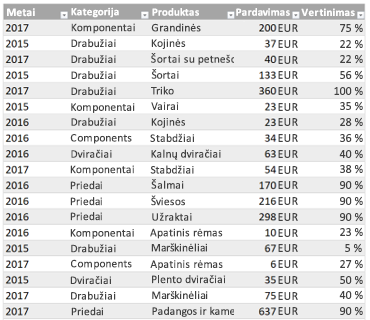
Štai keletas patarimų, kaip išnaudoti Analizuoti duomenis " naudojimo rezultatus:
-
Analizuoti duomenis geriausiai veikia su duomenimis, suformatuotais kaip "Excel" lentelė. Norėdami sukurti "Excel" lentelę, spustelėkite bet kurioje duomenų vietoje, tada paspauskite

-
Įsitikinkite, kad stulpelių antraštės yra tinkamos. Antraštės turi būti viena eilė unikalių, netuščių kiekvienos eilutės žymų. Venkite dvigubų antraščių eilučių, sulietų langelių ir t. t.
Negavote Analizuoti duomenis ? Tikriausiai tai mūsų kaltė, o ne jūsų.
Štai keletas priežasčių, kodėl Analizuoti duomenis gali neveikti su jūsų duomenimis:
-
Analizuoti duomenis šiuo metu nepalaiko duomenų rinkinių, esančių daugiau nei 1,5 mln. langelių, analizės. Šiuo metu nėra jokio šios problemos sprendimo. Tuo tarpu galite filtruoti duomenis, tada nukopijuoti juos į kitą vietą, kad paleistumėte Analizuoti duomenis.
-
Eilutės datos, pvz., "2017-01-01", bus analizuojamos taip, lyg jos būtų teksto eilutės. Norėdami tai apeiti, sukurkite naują stulpelį, kuris naudoja funkcijas DATE ir DATEVALUE, ir suformatuokite jį kaip datą.
-
Analizuoti duomenis negali analizuoti duomenų, kai „Excel“ veikia suderinamumo režimu (t. y. kai failas yra .xls formatu). Tuo tarpu įrašykite failą kaip .xlsx, .xlsm arba xslb failą.
-
Sulietus langelius taip pat gali būti sunku suprasti. Jei bandote centruoti duomenis, pvz., ataskaitos antraštę, tai galite išspręsti pašalindami visus sulietus langelius, tada suformatuodami langelius naudodami Centruoti pažymėtoje srityje. Paspauskite Ctrl + 1, tada eikite į Lygiuotė > Horizontali > Centruoti pažymėtoje srityje.
Analizuoti duomenis geriausiai veikia naudojant švarius lentelės duomenis.
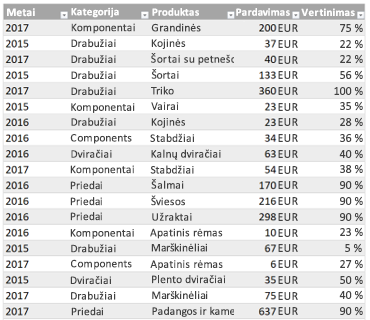
Štai keletas patarimų, kaip išnaudoti Analizuoti duomenis " naudojimo rezultatus:
-
Analizuoti duomenis geriausiai veikia su duomenimis, suformatuotais kaip "Excel" lentelė. Norėdami sukurti „Excel“ lentelę, spustelėkite bet kurioje duomenų vietoje, tada spustelėkite Pagrindinis > lentelės > Formatuoti kaip lentelę.
-
Įsitikinkite, kad stulpelių antraštės yra tinkamos. Antraštės turi būti viena eilė unikalių, netuščių kiekvienos eilutės žymų. Venkite dvigubų antraščių eilučių, sulietų langelių ir t. t.
Negavote Analizuoti duomenis ? Tikriausiai tai mūsų kaltė, o ne jūsų.
Štai keletas priežasčių, kodėl Analizuoti duomenis gali neveikti su jūsų duomenimis:
-
Analizuoti duomenis šiuo metu nepalaiko duomenų rinkinių, esančių daugiau nei 1,5 mln. langelių, analizės. Šiuo metu nėra jokio šios problemos sprendimo. Tuo tarpu galite filtruoti duomenis, tada nukopijuoti juos į kitą vietą, kad paleistumėte Analizuoti duomenis.
-
Eilutės datos, pvz., "2017-01-01", bus analizuojamos taip, lyg jos būtų teksto eilutės. Norėdami tai apeiti, sukurkite naują stulpelį, kuris naudoja funkcijas DATE ir DATEVALUE, ir suformatuokite jį kaip datą.
Nuolat tobuliname Analizuoti duomenis
Net jei pirmiau išvardytos aplinkybės jums netaikomos, galime nerasti rekomendacijos. Taip yra todėl, kad ieškome konkretaus įžvalgų klasių rinkinio, o tarnyba ne visada kažką randa. Nuolat stengiamės didinti tarnybos palaikomus analizių tipų skaičių.
Štai dabartinis galimų naudoti analizių sąrašas:
-
Pozicija: suranda ir pažymi elementą, kuris gerokai didesnis nei likę elementai.
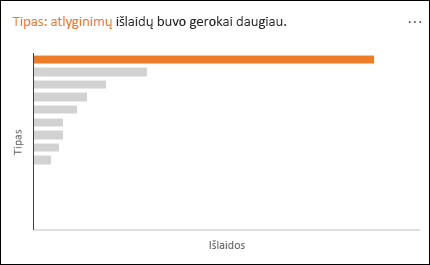
-
Tendencija: pažymi esant stabiliai tendencijai duomenų laiko sekoje.

-
Nuokrypis: pažymi nuokrypius laiko sekoje.
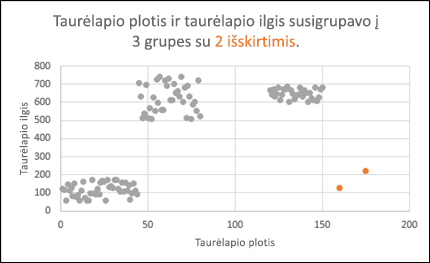
-
Dauguma: randa atvejus, kai didžioji bendros reikšmės dalis gali būti priskirta vienam faktoriui.
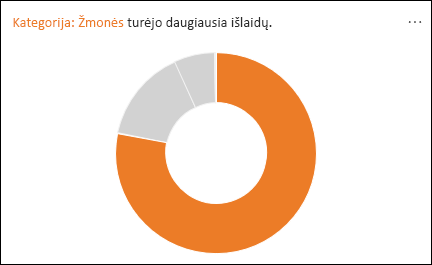
Jei negaunate jokių rezultatų, atsiųskite mums atsiliepimą nuėję į Failas > Atsiliepimai.
Kadangi Analizuoti duomenis analizuoja jūsų duomenis naudodamas dirbtinio intelekto tarnybas, jums gali būti rūpi jūsų duomenų sauga. You can read the Microsoft privacy statement for more details.
Analizuoti duomenis naudoja trečiųjų šalių medžiagą. Jei norite skaityti išsamią informaciją, žr. Licencijavimo informacija, skirta analizuoti duomenis.
Reikia daugiau pagalbos?
Visada galite paklausti „Excel“ technologijų bendruomenės specialisto arba gauti palaikymo bendruomenėse.










